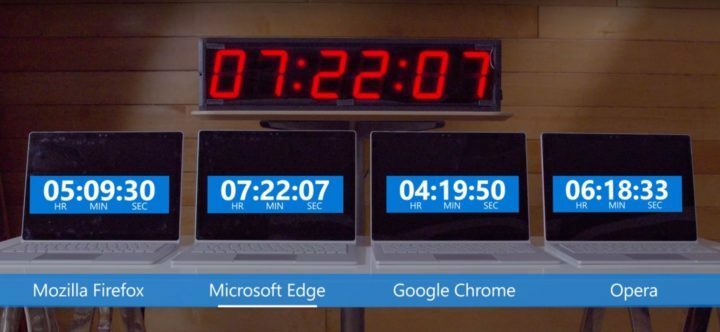Keahlian perangkat lunak dan perangkat keras yang menghemat waktu yang membantu 200 juta pengguna setiap tahun. Memandu Anda dengan saran, berita, dan kiat tentang cara meningkatkan kehidupan teknologi Anda.

- Unduh Alat Perbaikan PC Restoro yang dilengkapi dengan Teknologi yang Dipatenkan (tersedia paten sini).
- Klik Mulai Pindai untuk menemukan masalah Windows yang dapat menyebabkan masalah PC.
- Klik Perbaiki Semua untuk memperbaiki masalah yang memengaruhi keamanan dan kinerja komputer Anda
- Restoro telah diunduh oleh 0 pembaca bulan ini.
BIOS adalah firmware pada Anda papan utama yang digunakan untuk inisialisasi perangkat keras saat Anda menghidupkan PC Anda. Segera setelah Anda menghidupkan PC Anda, BIOS melakukan tes perangkat keras dasar, dan jika semuanya beres, itu akan memuat boot loader dan memulai sistem operasi.
Selain memeriksa perangkat keras Anda dan mem-boot sistem, Anda juga dapat menggunakan BIOS untuk mengonfigurasi perangkat keras Anda. Dengan mengakses BIOS, Anda dapat menonaktifkan atau mengaktifkan komponen tertentu, mengatur perangkat boot, mengubah pengaturan perangkat, dan meng-overclock komponen Anda. BIOS juga memungkinkan Anda untuk memantau kesehatan sistem Anda, sehingga Anda dapat dengan mudah memeriksa suhu PC, tegangan arus, dan kecepatan kipas Anda.
Jika Anda memiliki masalah dengan BIOS, pastikan untuk memeriksa kami koleksi lengkap panduan pemecahan masalah.
Jika Anda ingin mengakses BIOS, ini dapat dengan mudah dilakukan dengan menekan tombol tertentu. Kunci akses BIOS dapat bervariasi dari produsen komputer ke yang lain.
| Pabrikan | Kunci BIOS |
|---|---|
| ASRock | F2/Del |
| ASUS | F2/Del |
| acer | F2/Del |
| Dell | F2/F12 |
| ECS | Del |
| Gigabyte/Aorus | F2/Del |
| HP | F10 |
| Lenovo | F1/Enter, lalu F1/F2/F2 + Fn/ |
| MSI | Del |
| PC asal | F2 |
| Samsung | F2 |
| Toshiba | F2 |
| Zotac | Del |
| Kunci universal | F1, F2, F10, Del, Esc |
© Hak Cipta Windows Report 2021. Tidak terkait dengan Microsoft